Kako provjeriti imate li GPT particiju ili MBR particiju u sustavu Windows 10
Jednog dana biste možda htjeli saznati imate li MBR ili GPT particiju na svom Windows 10 uređaju. Ovo je korisno ako želite instalirati stariji operativni sustav koji ne podržava GPT. U ovom članku ćemo vidjeti kako se to može učiniti brzo bez korištenja alata trećih strana.
Sve što nam treba je ugrađeni alat pod nazivom Disk Management. Slijedite upute u nastavku.
Kako vidjeti imate li GPT particiju ili MBR particiju
Najbrži način za pristup aplikaciji za upravljanje diskom je Win + X izbornik u sustavu Windows 10.
- Desnom tipkom kliknite gumb Start. Umjesto kontekstnog izbornika programske trake, prikazuje se Windows 10 Pobijediti + x Jelovnik. Ili pritisnite Pobijediti + x tipke prečaca zajedno na tipkovnici:

- Odaberite stavku Upravljanje diskom. Pojavit će se sljedeći prozor:

- Tamo desnom tipkom miša kliknite svoj disk i odaberite "Svojstva" u kontekstnom izborniku.
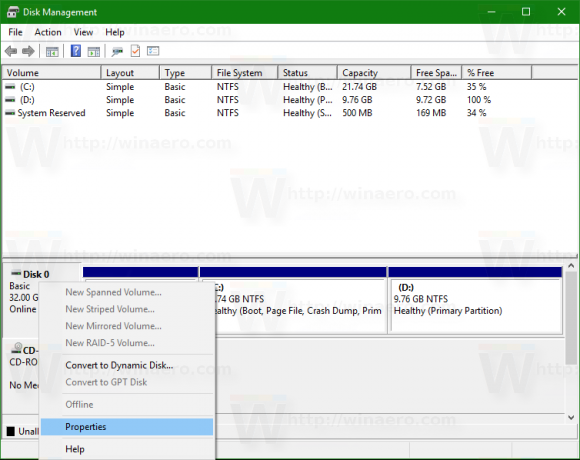
- U Svojstvima idite na karticu Volumeni. Tamo ćete pronaći potrebne informacije.
 Za MBR pogon:
Za MBR pogon: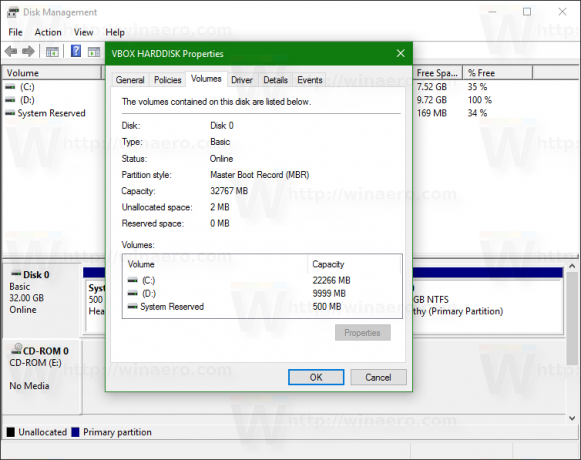
Za GPT pogon: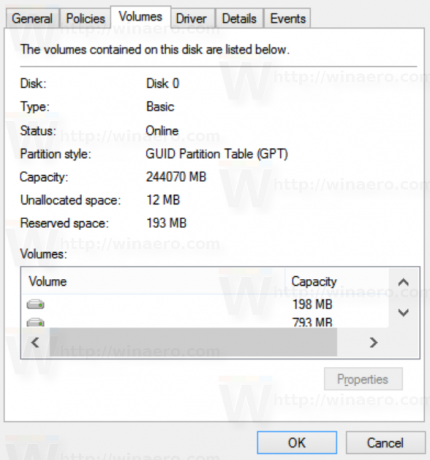
To je to.


